YouTube Kanal Adınızı Nasıl Değiştirirsiniz?
Çeşitli / / November 28, 2021
2 milyardan fazla kullanıcısı olan Youtube, en hızlı büyüyen sosyal medya platformlarından biri haline geldi. Bu hızlı büyüme, sahip olduğu çeşitli uygulamaların doruk noktası olabilir. Öğrencilerinize öğretmek için bir platform arayan bir öğretmen veya hedef kitlesiyle bağlantı kurmak isteyen bir marka olun, Youtube'da herkes için bir şeyler var. Saf bir genç olarak, 2010'larda bir Youtube kanalı açmış olsaydınız ve şimdi kanalınız için seçtiğiniz isme dönüp baktığınızda utanırsınız; Anladım. Veya adını değiştirmek isteyen ama yeniden başlamak istemeyen bir işletmeyseniz bile, sizin için mükemmel bir rehberimiz var! Bu konuda yeniyseniz, Youtube kanal adınızı değiştirirken sorunlarla karşılaşabilirsiniz. Kanalınızın adını düzenlemek veya kaldırmak mümkündür. Ama bir yakalama var; bazı durumlarda, Google hesabınızın adını da değiştirmeniz gerekecektir.
YouTube kanal adınızı nasıl değiştireceğinize dair ipuçları arayan biriyseniz, doğru sayfaya geldiniz gibi görünüyor. Kapsamlı rehberimizin yardımıyla Youtube kanal adınızı güncelleme ile ilgili tüm sorularınız çözülecektir.

İçindekiler
- Android'de YouTube Kanal Adı Nasıl Değiştirilir
- iPhone ve iPad'de YouTube Kanal Adı Nasıl Değiştirilir
- Masaüstünde YouTube Kanal Adı Nasıl Değiştirilir
- YouTube Kanal Açıklamanızı Nasıl Değiştirirsiniz?
Android'de YouTube Kanal Adı Nasıl Değiştirilir
Android'de YouTube kanal adınızı değiştirmek için Google hesap adınızın YouTube kanal adınız Google'ınızdaki adı yansıttığından, buna göre düzenlenecektir. hesap.
1. YouTube uygulamasını başlatın ve profil resminize dokunun Ekranınızın sağ üst köşesinde. Kayıt olmak YouTube kanalınıza.
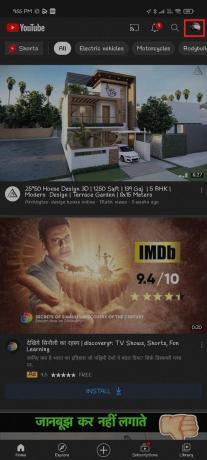
2. üzerine dokunun Kanalınız listeden seçenek.

3. Üzerine dokunun Kanalı Düzenle Kanalınızın adının altında. Adı değiştirin ve Tamam.

iPhone ve iPad'de YouTube Kanal Adı Nasıl Değiştirilir
Kanalınızın adını iPhone ve iPad'de de düzenleyebilir veya değiştirebilirsiniz. Temel fikir hem Android hem de iPhone'lar için aynı olsa da, yine de onlardan bahsettik. Bu yöntem için ayrıntılı adımlar aşağıda detaylandırılmıştır:
- YouTube'u başlatın uygulamasını açın ve ekranınızın sağ üst köşesindeki profil resminize dokunun.
- Kayıt olmak YouTube kanalınıza.
- üzerine dokunun Ayarlar simgesi, ekranınızın sağ köşesindedir.
- Şimdi, üzerine dokunun kalem simgesi, bu, kanalınızın adının yanındadır.
- Son olarak, adınızı düzenleyin ve üzerine dokunun. Tamam.
Ayrıca Okuyun:Nasıl Devre Dışı Bırakılır 'Video duraklatıldı. YouTube'da izlemeye devam edin'
Masaüstünde YouTube Kanal Adı Nasıl Değiştirilir
YouTube kanalınızın adını masaüstünüzde de düzenleyebilir veya değiştirebilirsiniz. Kanalınızın adını güncellemek için aşağıda belirtilen talimatları uygulamanız gerekir:
1. Her şeyden önce, oturum açın YouTube Stüdyosu.
2. Seçme özelleştirme yan menüden, ardından üzerine tıklayarak Temel bilgi.
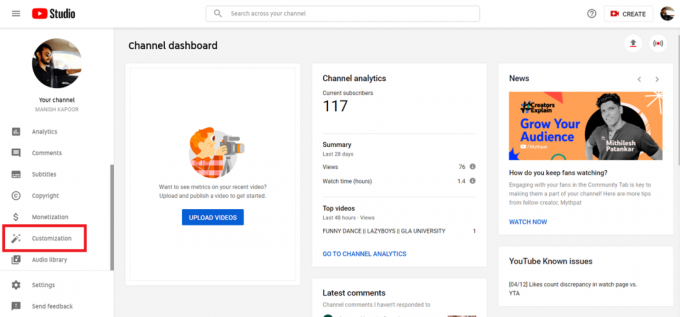
3. üzerine dokunun kalem simgesi kanal adınızın yanında

4. Şimdi yapabilirsin YouTube kanal adınızı düzenleyin.
5. Son olarak, tıklayın Yayınla, sekmenin sağ üst köşesinde olan

Not: Kanal adınızı 90 günde bir en fazla üç kez değiştirebilirsiniz. Bu nedenle, kendinizi kaptırmayın, kararınızı verin ve bu seçeneği mantıklı bir şekilde kullanın.
YouTube Kanal Açıklamanızı Nasıl Değiştirirsiniz?
Kanalınızın görünürlüğünü artırmak istiyorsanız, iyi bir açıklamaya sahip olmak bunu yapmanıza yardımcı olabilecek şeylerden biridir. Veya kanalınızın türünü değiştirmeyi düşünüyorsanız, açıklamayı yeni kanalınızın ne hakkında olduğunu yansıtacak şekilde değiştirmek çok önemlidir. YouTube kanal açıklamanızı değiştirmek için ayrıntılı adımlar aşağıda ayrıntılı olarak açıklanmıştır:
1. Her şeyden önce, oturum açmalısınız YouTube Stüdyosu.
2. sonra seçin özelleştirme yan menüden, ardından üzerine tıklayarak Temel bilgi.
3. Nihayet, yeni bir açıklama düzenleyin veya ekleyin YouTube kanalınız için.
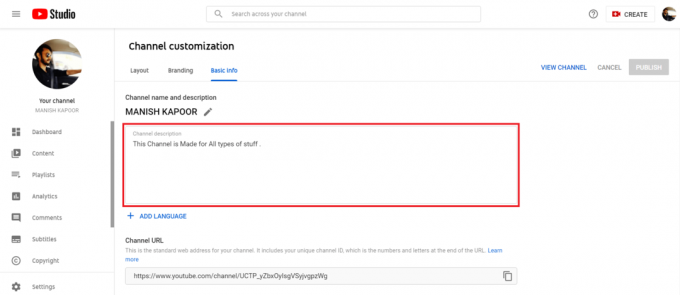
Sık Sorulan Sorular (SSS)
S1. YouTube kanalımı yeniden adlandırabilir miyim?
Evet, profil resminize dokunup ardından kanalınızı açarak YouTube kanalınızı yeniden adlandırabilirsiniz. Burada kanal adınızın yanındaki kalem simgesine dokunun, düzenleyin ve son olarak üzerine dokunun. Tamam.
S2. Google adımı değiştirmeden YouTube kanal adımı değiştirebilir miyim?
Evet, bir hesap oluşturarak Google hesap adınızı değiştirmeden YouTube kanal adınızı değiştirebilirsiniz. Marka Hesabı ve onu YouTube kanalınıza bağlayarak.
S3. YouTube kanal adımı neden değiştiremiyorum?
Youtube'un 90 günde bir kanal adınızı yalnızca üç kez değiştirebileceğinize dair bir kuralı vardır, o yüzden buna da bakın.
S4. Google adınızı değiştirmeden YouTube kanal adınızı nasıl değiştirirsiniz?
YouTube kanal adınızı düzenlerken Google hesap adınızı değiştirmek istemiyorsanız alternatif bir yöntem var. oluşturmanız gerekecek Marka Hesabı ve ardından aynı hesabı YouTube kanalınıza bağlayın.
Tavsiye edilen:
- Android'de YouTube Reklamlarını Engellemenin 3 Yolu
- Tek Tıkla Can Sıkıcı YouTube Reklamları Nasıl Engellenir
- Android telefonda Sesli Mesajlara Nasıl Erişilir
- Android'de Otomatik Düzeltme Nasıl Kapatılır
Umarız bu rehber yardımcı olmuştur ve siz YouTube kanal adınızı güncelleyin. Bu makaleyle ilgili hala herhangi bir sorunuz varsa, yorumlar bölümünde onlara sormaktan çekinmeyin.



